Microsoft Outlook 2016에서 빠른 부품을 사용하는 방법
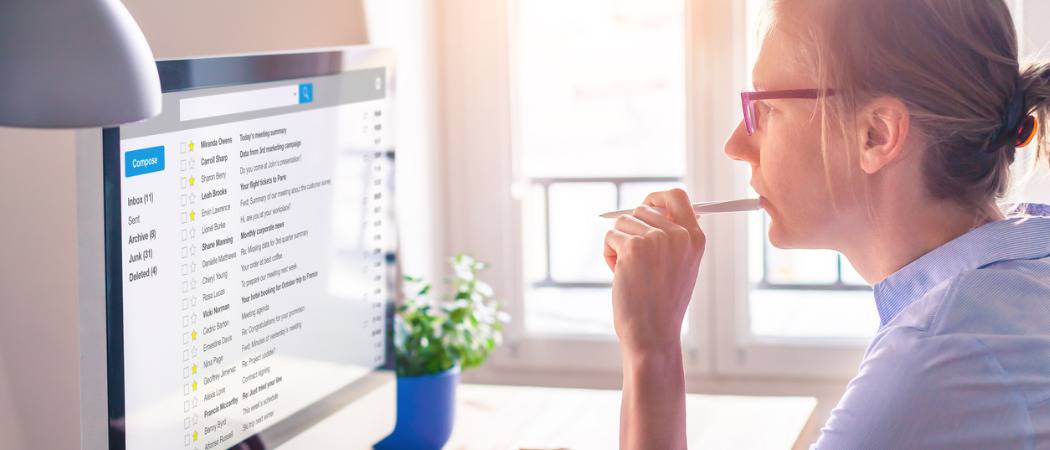
빠른 부품은 Outlook 2016에 넣을 수있는 서식이 지정된 미니 템플릿과 같습니다. 복사 및 붙여 넣기보다 훨씬 뛰어납니다!
빠른 부품은 기본적으로 재사용 가능한 조각입니다.일반적으로 이는 전자 메일, 약속 및 작업에 빠르게 삽입 할 수있는 텍스트 블록을 의미하지만 텍스트 만 포함 할뿐 아니라 재사용 할 수도 있습니다. 테이블, 그래픽 및 문서 속성. 또한 컨텐츠의 형식을 유지합니다.
이런 식으로 퀵 파트는 중간 정도입니다전자 메일 서명과 Microsoft Office 템플릿 사이를 연결합니다. 동일한 텍스트 덩어리를 전자 메일에 계속해서 쓰고있는 경우 빠른 부품이 매우 유용합니다. 시간을 절약 할 수 있지만 템플릿 이메일을 보낼 때 일관성과 정확성을 향상시킵니다. 기본 사항을 배우려면 계속 읽으십시오.
Outlook 2016에서 빠른 부품 작성
Outlook을 열고 새 메시지를 작성하십시오. 이것은 Outlook 용 빠른 부품을 만드는 가장 빠르고 쉬운 방법입니다. 여기에서 원하는 텍스트를 원하는 텍스트로 작성하고 문제없이 필요한 형식을 지정할 수 있습니다. 빠른 파트로 원하는 컨텐츠를 작성하면 다음과 같이해야합니다.
전체 텍스트 또는 내용을 선택하고 끼워 넣다 탭.
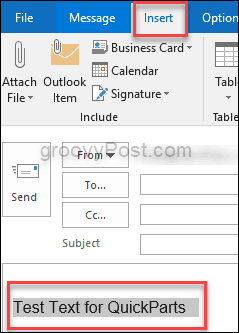
그런 다음 리본 오른쪽에서 빠른 부품 그리고 선택 빠른 부품 갤러리에 선택 저장.
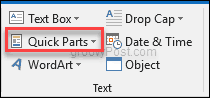
그러면 새 빌딩 블록 작성 대화 상자가 열립니다.
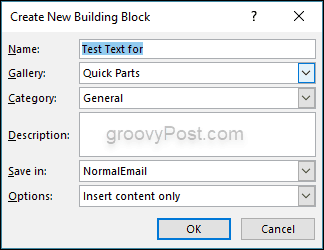
작성하거나 선택할 수있는 6 가지 옵션이 있습니다.
- 이름: 이것은 설명이 필요하지 않습니다. 항목에 항목의 내용이나 내용과 일치하는 이름을 지정하십시오.
- 갤러리: 항목을 저장할 다른 갤러리를 선택할 수 있습니다.
- 범주: 많은 수의 빠른 부품과 항목이 필요한 경우 주로 사용합니다.
- 기술: 원하는 경우 빠른 설명으로이 정보를 채울 수 있지만 실제로 필요한 곳에 표시되지는 않습니다.
- 저장 : NormalEmail에 보관하십시오. 이 방법으로 Outlook에서 설정 한 모든 전자 메일 계정에서 항목을 사용할 수 있습니다.
- 옵션 : 향후 메시지 나 콘텐츠에 항목을 삽입 할 방법을 선택하십시오.
빠른 부품 삽입
이제 Outlook 2016에서 빠른 부품을 만드는 방법을 배웠으므로 이제 Microsoft Outlook을 사용할 때 시간을 절약 할 수 있도록 빠른 부품을 사용하는 방법을 배울 수 있습니다.
새 이메일 메시지를 작성하고 항목을 삽입하려는 위치에 커서를 놓습니다.
이제 끼워 넣다 리본 탭을 클릭하십시오 빠른 부품을 입력 한 다음 삽입하려는 항목과 일치하는 미리보기 이미지를 선택하십시오. 항목 이름을 입력하여 검색 할 수도 있습니다. 고유하고 관련성이 높은 이름을 사용하는 것이 편리합니다.
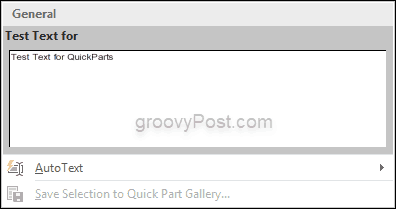
그리고 그게 전부입니다!
Outlook 2016의 빠른 부품은 상대적으로잘 알려지지 않은 기능이지만 매일 비슷한 메시지를 보내는 경우 많은 시간을 절약 할 수있는 기능입니다. 하루 종일 이메일을 보내면 빠른 부품 기능을 사용하여 시간과 에너지를 절약 할 수 있습니다.
아래의 의견 섹션에서 빠른 부품으로 시간을 절약하는 방법을 알려주십시오.










코멘트를 남겨주세요